最新教程下载:http://www.armbbs.cn/forum.php?mod=viewthread&tid=95243
第9章 RL-TCPnet调试方法(Event Recorder和串口两种)
本章节为大家讲解RL-TCPnet的调试方法,RL-TCPnet的调试功能可以通过串口打印和Event Recoder实时监控运行状态。而且RL-TCPnet的调试设置比较简单,因为官方已经为我们做好了调试版本的库,直接添加到工程,并使能相应的宏配置就可以使用了。
9.1 初学者重要提示
9.2 RL-TCPnet支持的调试版本
9.3 RL-TCPnet调试方法设置(串口打印)
9.4 RL-TCPnet调试方法设置(Event Recorder)
9.5 实验例程说明
9.6 总结
9.1 初学者重要提示
- 本章节讲解的内容相对比较简单,主要是配置Net_Debug.c文件即可。由于Net_Debug.c文件中可以使能的选项较多,实际测试中使能太多的话,会打印出非常多的信息,完全看不过来,所以实际测试的时候最好需要调试哪些功能,就开启哪些选项。
- 本章节使用的例子是由前面移植章节配套的例子简单修改而来。另外,对于本章节配套的例子,大家仅需要知道如何使能调试功能即可,具体代码实现的功能会在后面章节逐渐讲解。
- 如果不熟悉Event Recorder的使用,务必看下V6用户手册的第8章。http://www.armbbs.cn/forum.php?mod=viewthread&tid=93255 。
9.2 RL-TCPnet支持的调试版本
KEIL官方提供的库有如下几个版本:

- IPv4 Debug和IPv4/IPv6 Debug
这两个版本用于Event Recoder的调试。
- IPv4 Debug STDIO和IPv4/IPv6 Debug STDIO
这两个版本用于串口调试。
- IPv4 Release和IPv4/IPv6 Release
这两个是正式发布版本。
9.3 RL-TCPnet调试方法设置(串口打印)
下面分步进行说明RL-TCPnet的串口调试方法。
9.3.1 第1步,添加串口调试版本的RL-TCPnet库
选择库文件IPv4/IPv6 Debug STDIO
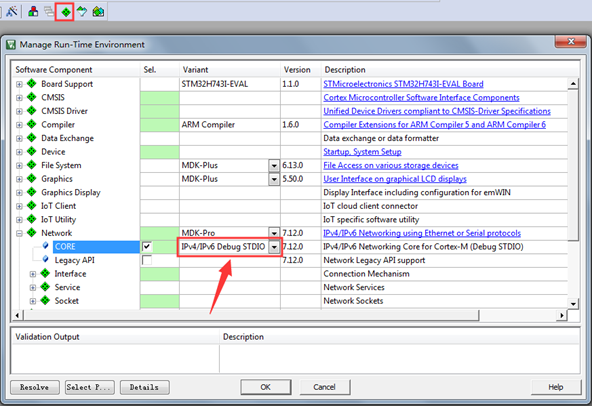
9.3.2 第2步,设置使用User模式的IO输出
设置后,用户就可以设置串口输出数据。

9.3.3 第3步,使用串口重定向函数stdout_putchar
RL-TCPnet的调试功能就是通过调用函数printf实现打印功能,所以需要我们做一个串口重定向,也就是修改函数stdout_putchar(特别注意,如果程序里面有fputc函数的重定向,请注释掉)。只不过这里稍有区别,对于换行符 要特殊处理下,将其修改成回车符 。否则打印出来的消息会错行,比较混乱。
int stdout_putchar (int ch) { #if 0 /* 将需要printf的字符通过串口中断FIFO发送出去,printf函数会立即返回 */ comSendChar(COM1, ch); return ch; #else /* 采用阻塞方式发送每个字符,等待数据发送完毕 */ /* 使用了RL-TCPnet网络协议栈,这里特别调整下 */ if (ch == ' ') { /* 写一个字节到USART1 */ USART1->TDR = ' '; /* 等待发送结束 */ while((USART1->ISR & USART_ISR_TC) == 0){} } /* 写一个字节到USART1 */ USART1->TDR = ch; /* 等待发送结束 */ while((USART1->ISR & USART_ISR_TC) == 0){} return ch; #endif }
9.3.4 第4步,调试级别配置
(重要说明,RL-TCPnet的调试是通过串口打印出来的)
RL-TCPnet的调试功能是通过配置文件Net_Debug.c实现。在MDK工程中打开文件Net_Debug.c,可以看到下图所示的工程配置向导:
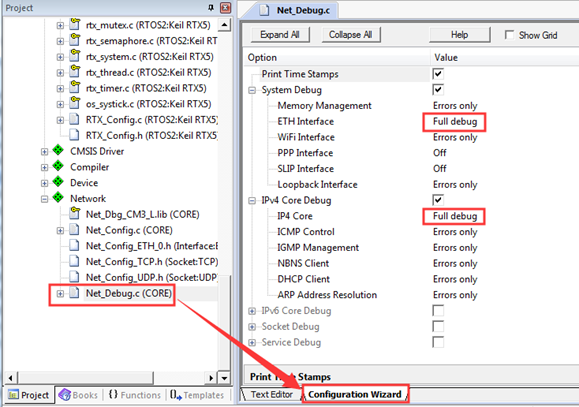
- Print Time Stamp
勾选了此选项的话,打印消息时,前面会附带时间信息。
- 其它所有的选项
默认情况下,所有的调试选项都是关闭的,每个选项有三个调试级别可选择,这里我们以Memory Management为例,点击下拉列表,可以看到里面有Off,Errors only和Full debug三个调试级别可供选择,每个调试选项里面都是这三个级别。

Off:表示关闭此选项的调试功能。
Errors only:表示仅在此选项出错时,将其错误打印出来。
Full debug:表示此选项的全功能调试。
9.3.5 第5步,实际效果
下面开启如下几个选项的全功能调试(Application Debug Definitions的所有选项都是关闭的,没有开启):
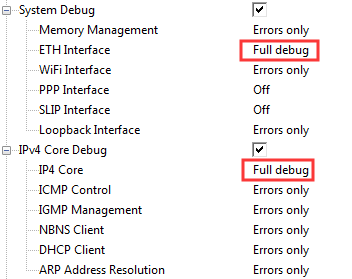
实际应用时,要调试哪方面功能的时候,打开哪些选项,否则打印出来的信息非常多,显示效果如下:
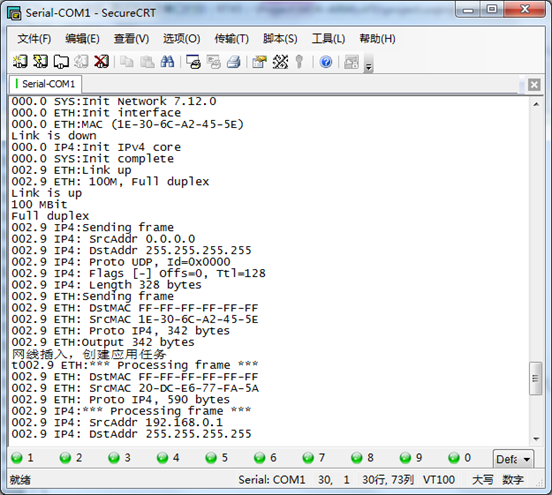
9.4 RL-TCPnet调试方法设置(Event Recorder)
下面分步说明RL-TCPnet的Event Recorder调试方法。关于JLINK,STLINK,CMSIS-DAP使用Event Recorder的注意事项在V6开发板用户手册的8章节有详细说明:
http://www.armbbs.cn/forum.php?mod=viewthread&tid=93255 。
9.4.1 第1步,添加Event Recorder调试版本的RL-TCPnet库
选择库文件IPv4/IPv6 Debug。
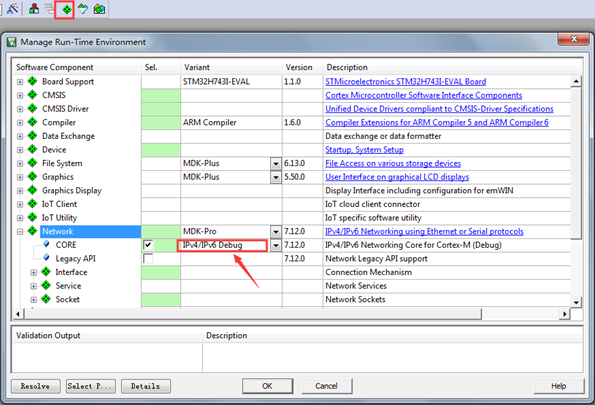
9.4.2 第2步,设置使用Event Recorder模式的IO输出
使能bsp.h文件里面的宏定义,0表示禁止Event Recorder,1表示使能。

这个宏定义控制的是bsp.c文件里面的Event Recorder的初始化。
#if Enable_EventRecorder == 1 /* 初始化EventRecorder并开启 */ EventRecorderInitialize(EventRecordAll, 1U); EventRecorderStart(); #endif
设置完毕后,配置STDOUT使用Event Recorder。
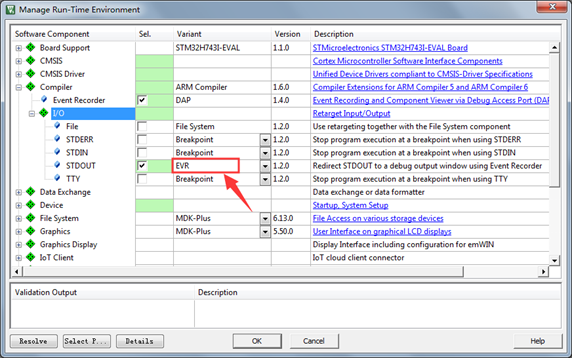
9.4.3 第3步,调试级别配置
(重要说明,RL-TCPnet的调试是通过串口打印出来的)
RL-TCPnet的调试功能是通过配置文件Net_Debug.c实现。在MDK工程中打开文件Net_Debug.c,可以看到下图所示的工程配置向导:
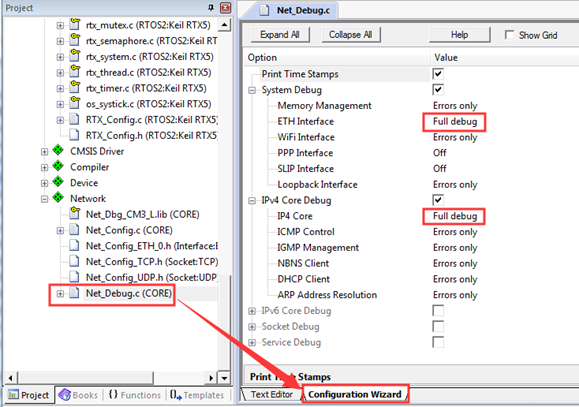
- Print Time Stamp
勾选了此选项的话,打印消息时,前面会附带时间信息。
- 其它所有的选项
默认情况下,所有的调试选项都是关闭的,每个选项有三个调试级别可选择,这里我们以Memory Management为例,点击下拉列表,可以看到里面有Off,Errors only和Full debug三个调试级别可供选择,每个调试选项里面都是这三个级别。
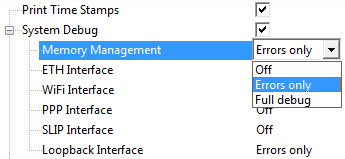
Off:表示关闭此选项的调试功能。
Errors only:表示仅在此选项出错时,将其错误打印出来。
Full debug:表示此选项的全功能调试。
9.4.4 第4步,实际效果
打开RL-TCPnet的调试组件:
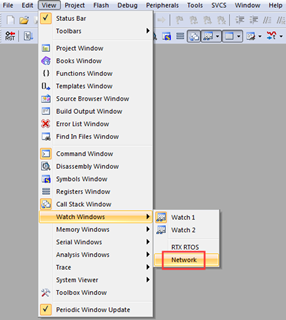
效果如下:
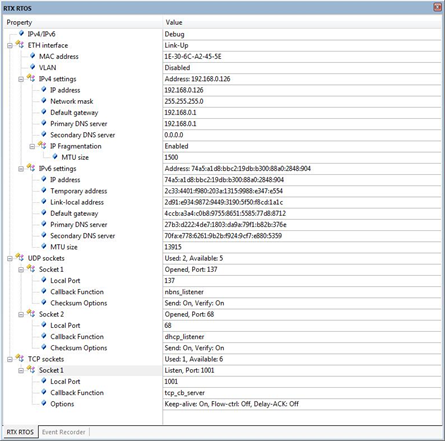
Event Recorder组件:

效果如下:
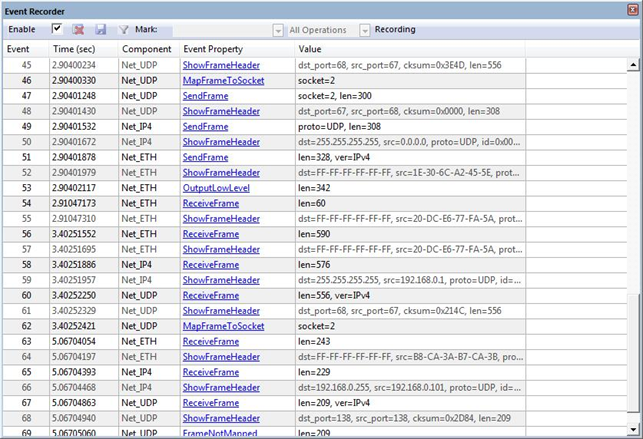
9.5 实验例程说明
本章节仅仅是教会大家调试方法,具体实验内容还不做讲解,仅需学会调试功能的开启方法即可。
本章节配套了如下几个例子:
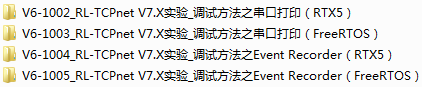
具体网络工程的测试看第7章的7.14小节或者第8章的8.14章节均可。
9.6 总结
本章节为大家讲解这么多,建议实际操作演练下,实践出真知。